Comment importer un fichier PST dans Thunderbird ?
Jackson Strong | février 2nd, 2024 | Email
Découvrez les instructions étape par étape nécessaires pour importer un fichier PST vers le client de messagerie Thunderbird. Cet article abordera deux approches pour ouvrir le fichier PST dans Thunderbird.
L’origine du format de fichier PST provient de Microsoft Outlook. Ce format de fichier comprend les e-mails, les dossiers, les contacts, les notes, etc. Les utilisateurs exportent généralement les données d’Outlook au format de fichier .pst en tant que fichier de sauvegarde. D’un autre côté, Mozilla Thunderbird est une plate-forme de messagerie différente avec différents formats de base de données. Il ne prend pas en charge le type de fichier PST.
Puis-je importer un fichier PST dans Thunderbird ? Cela pourrait être possible en implémentant certaines failles car officiellement, il n’a aucune option pour importer le fichier PST. Examinons la solution en détail.
Comment ouvrir un fichier PST dans Thunderbird ?
Cette faille est testée avec la version Thunderbird 92.0. Vous devez importer le fichier PST dans MS Outlook via l’option Import/Export. Après cela, suivez le guide étape par étape ci-dessous pour importer des e-mails d’Outlook vers le client Thunderbird.
- Ouvrez le Panneau de configuration et accédez à Programmes>>Programmes par défaut>>Définissez vos programmes par défaut.
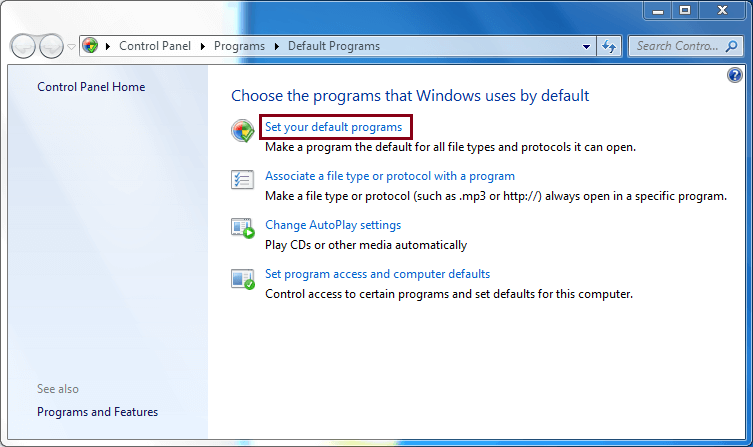
- Sélectionnez Outlook, cliquez sur Définir ce programme par défaut, puis cliquez sur OK.
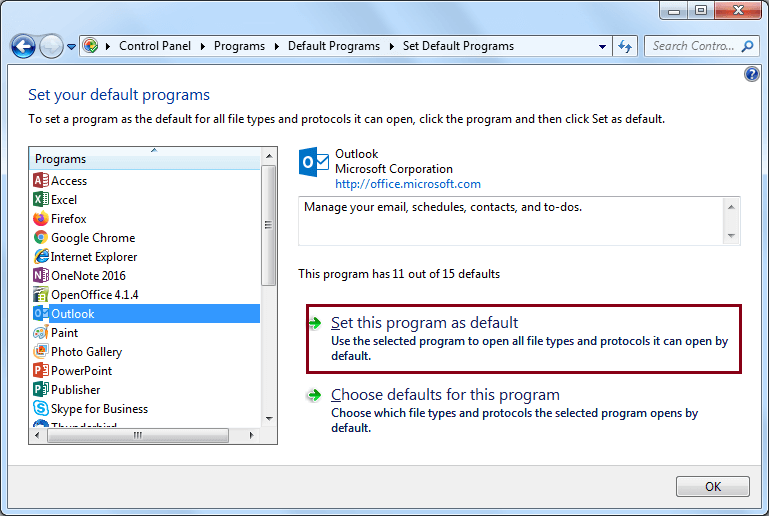
- Ouvrez Thunderbird et cliquez sur le menu Thunderbird.
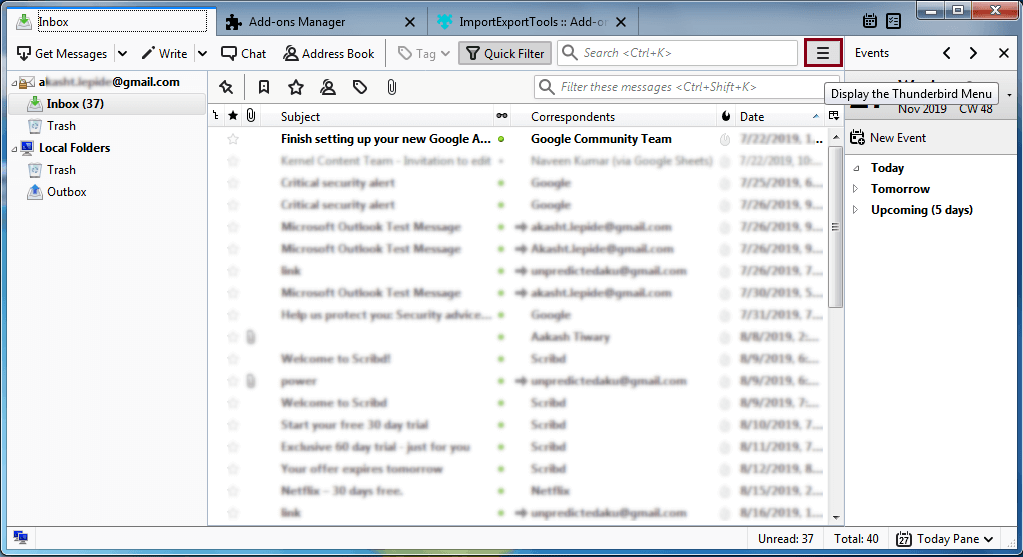
- Accédez à Outils>>Importer.
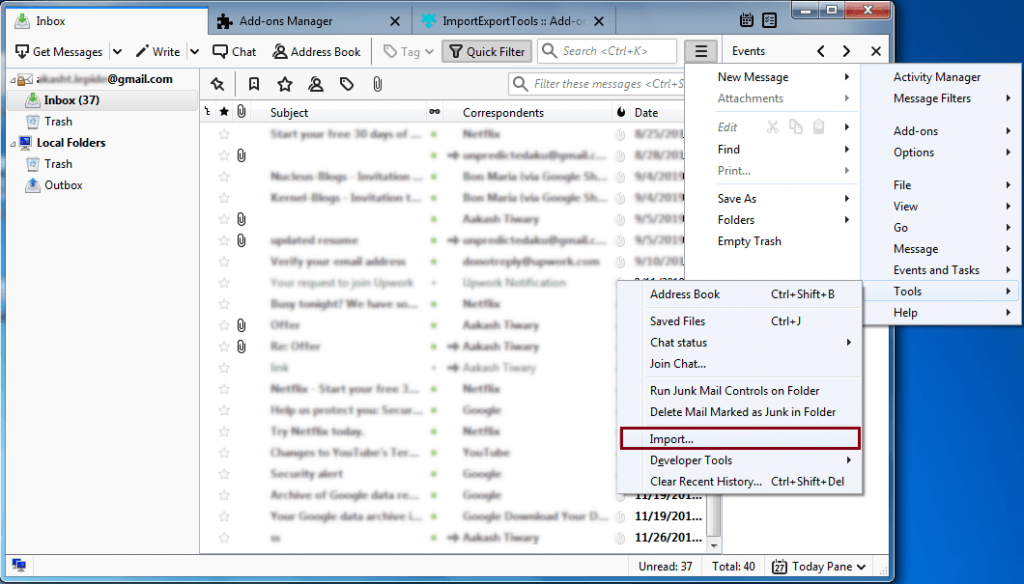
- Choisissez Mail, puis cliquez sur Suivant.
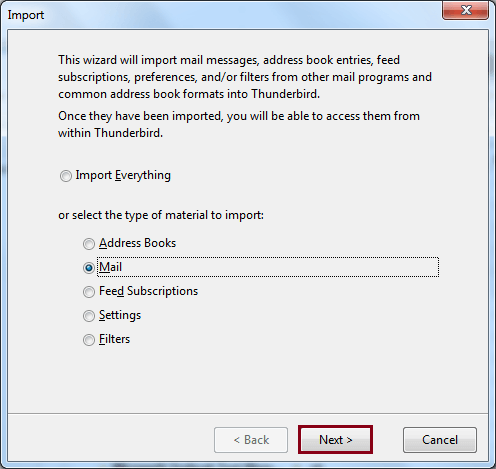
- Choisissez Outlook et cliquez sur Suivant.
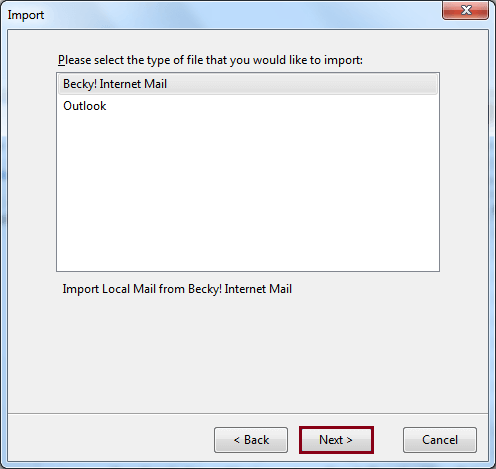
- Cliquez sur Terminer et laissez Thunderbird importer les données Outlook PST.
Veuillez noter : cette solution peut ne pas fonctionner dans l’édition Thunderbird 115. En outre, il nécessite la version complète de l’installation de MS Outlook. En effet, dans l’édition d’essai de MS Outlook, importer l’option d’exportation est grisée.
Comment importer directement des fichiers PST dans Thunderbird ?
Découvrez Advik Convertisseur PST, une solution automatisée professionnelle. Le programme exportera les données PST directement vers Thunderbird sans aucune application de support. Vous pouvez également transférer des e-mails de PST vers Thunderbird en masse. Pendant le processus de transfert, le logiciel conservera également la hiérarchie des dossiers et sous-dossiers. Ainsi, aucune perte de données n’aura lieu.
Suivez les étapes pour importer un fichier PST dans Thunderbird sans Outlook.
- Lancez ce logiciel automatisé sur votre PC Windows.
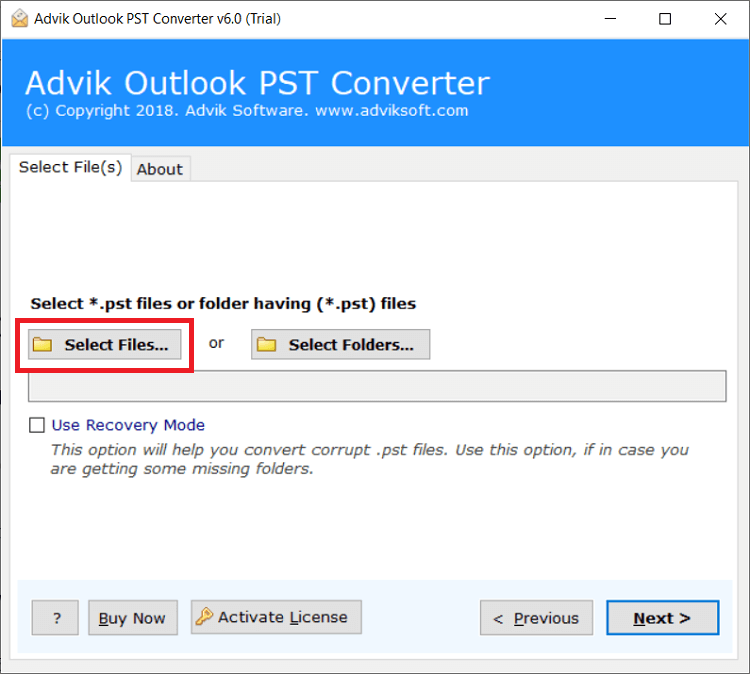
- Cliquez sur Sélectionner le(s) fichier(s) et ajoutez le fichier .pst.
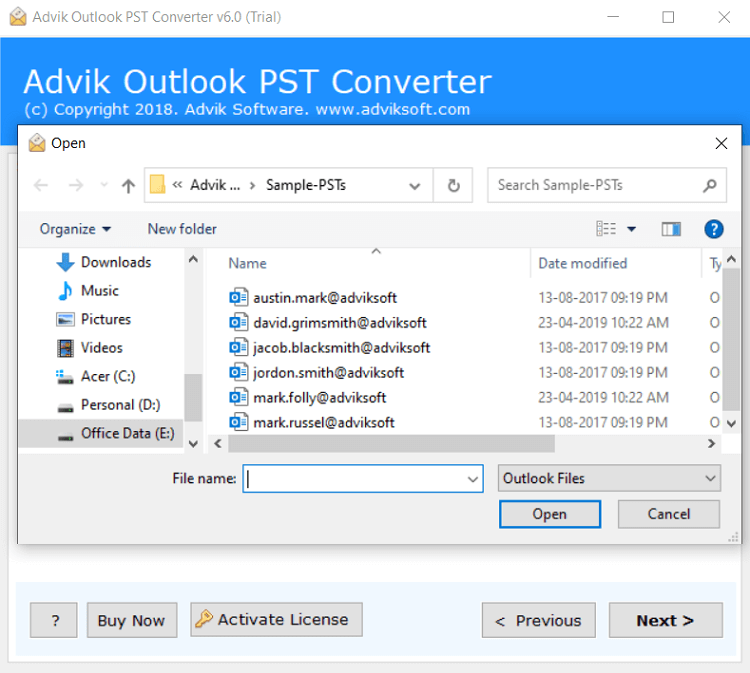
- Choisissez Thunderbird comme option d’enregistrement.
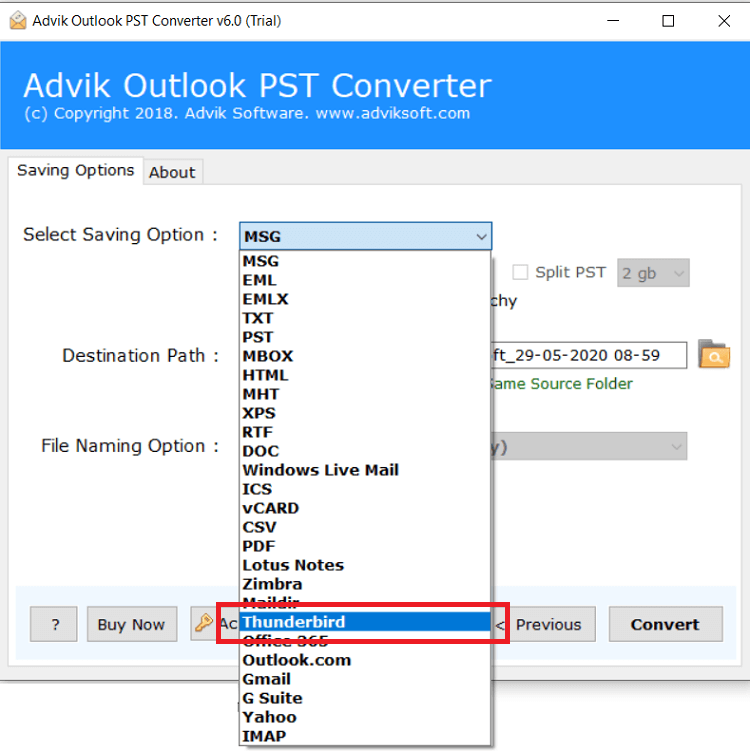
- Cliquez sur Convertir et analysez le processus.
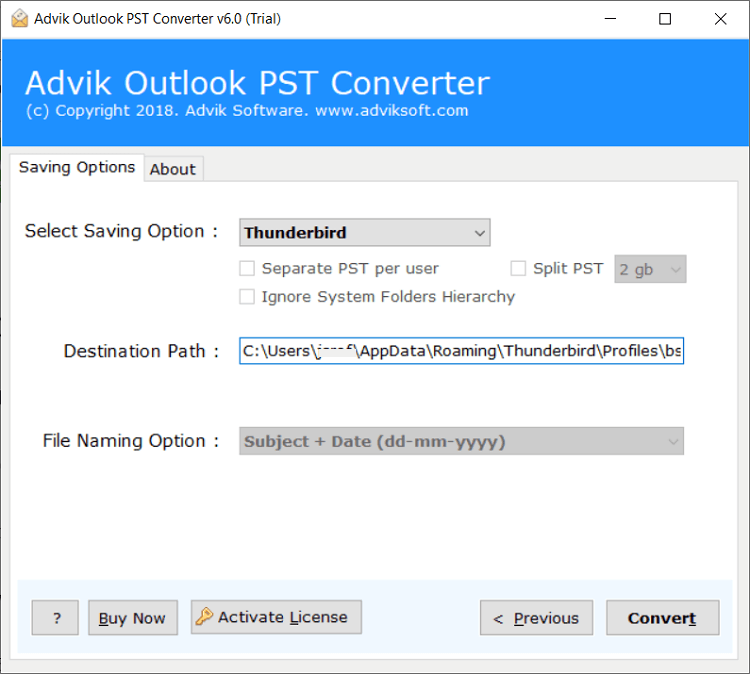
Maintenant, asseyez-vous et détendez-vous ! Le logiciel commencera à exporter les e-mails de PST vers Thunderbird. Le logiciel sera également utile dans d’autres scénarios. Vous trouverez ci-dessous les quelques points forts du logiciel.
- Importer par lots des fichiers PST vers l’application Thunderbird
- Option permettant de sélectionner une ou plusieurs boîtes aux lettres à transférer
- Appliquer des filtres de messagerie pour exporter uniquement les e-mails sélectionnés
- Options pour Convertir PST en MBOX, PDF, EML , MSG et plus de 15 formats de fichiers
- Aucune installation de MS Outlook n’est requise
Fin finale
Après avoir appris que Mozilla Thunderbird n’a pas la possibilité d’importer des fichiers PST, nous avons trouvé une faille. L’astuce manuelle est réalisable à 100 % dans l’ancienne version de Thunderbird. Il peut ou non fonctionner dans la dernière édition en raison de diverses modifications techniques. Si c’est le cas, alors c’est génial. Si ce n’est pas le cas, vous pouvez opter pour le logiciel automatisé professionnel. Vous pourrez économiser vos efforts manuels et votre temps et obtenir des résultats précis à 100 %.

